在我们日常使用计算机的时候,很多时候我们都会使用电脑截屏。电脑如何截图?接下来小编为大家总结了几种电脑截屏的方法,供大家在生活的时候参考使用。
工具/原料
系统版本:win7专业版
品牌型号:联想ThinkPad
方法一、电脑截屏怎么操作呢?
首先可以使用Windows系统自带截图工具,点击左下角开始菜单在“所有程序”里找到“附件”,里面有一个“截图工具”点击就可以进行截屏操作了,里面也有一点简单的功能,勉强可以满足一般需要。

方法二、
QQ、微信截屏,这是最常用也相对最好用的两个选择,只要在电脑上登录上QQ或者微信就可以使用,QQ默认的快捷键是Ctrl+Alt+A,微信默认的是Alt+A,还可以根据个人使用习惯进行更改设置,使用起来也方便快捷,截图的同时还可以进行一些画箭头、添加文字、马赛克等等工作,一次解决截图想要说明的所有问题。
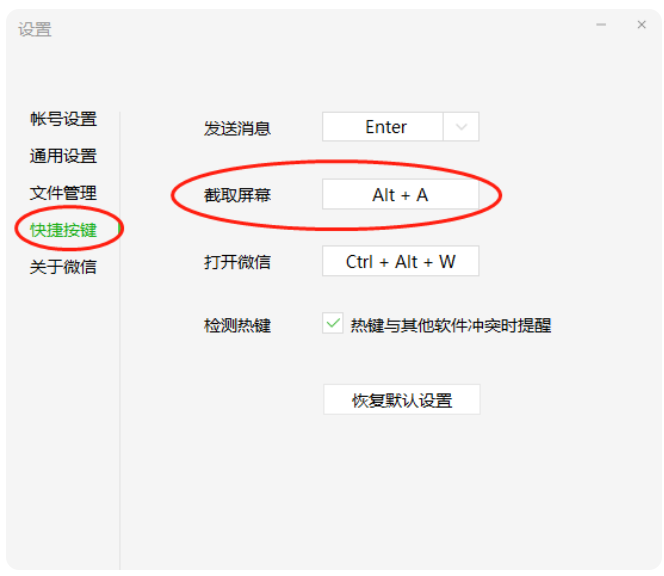
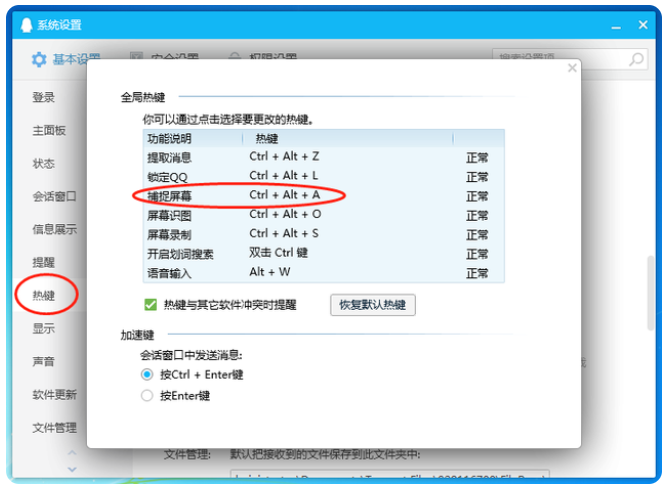
总结
以上两种方法就是电脑截屏怎么操作的具体操作步骤了,小编平时比较习惯使用微信截图,操作很便捷,希望对有需要的小伙伴们有所帮助。

在我们日常使用计算机的时候,很多时候我们都会使用电脑截屏。电脑如何截图?接下来小编为大家总结了几种电脑截屏的方法,供大家在生活的时候参考使用。
工具/原料
系统版本:win7专业版
品牌型号:联想ThinkPad
方法一、电脑截屏怎么操作呢?
首先可以使用Windows系统自带截图工具,点击左下角开始菜单在“所有程序”里找到“附件”,里面有一个“截图工具”点击就可以进行截屏操作了,里面也有一点简单的功能,勉强可以满足一般需要。

方法二、
QQ、微信截屏,这是最常用也相对最好用的两个选择,只要在电脑上登录上QQ或者微信就可以使用,QQ默认的快捷键是Ctrl+Alt+A,微信默认的是Alt+A,还可以根据个人使用习惯进行更改设置,使用起来也方便快捷,截图的同时还可以进行一些画箭头、添加文字、马赛克等等工作,一次解决截图想要说明的所有问题。
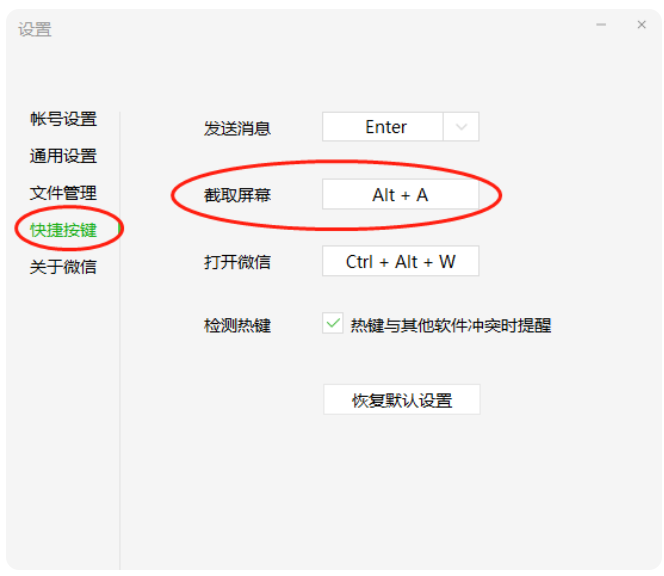
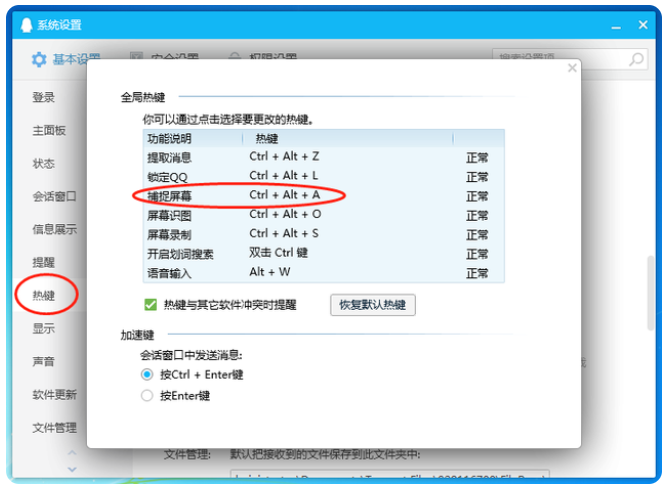
总结
以上两种方法就是电脑截屏怎么操作的具体操作步骤了,小编平时比较习惯使用微信截图,操作很便捷,希望对有需要的小伙伴们有所帮助。




